Nykyään useimmat kirjautumistiedoilla varustetut palvelut tarjoavat jonkinlaista lisäsuojaa. Eikä siinä ole puhuttu tarpeeksi kaksivaiheisen vahvistuksen tärkeydestä, koska suuri osa elämästämme on tallennettu digitaalisessa muodossa verkossa. Olipa kyseessä mikä tahansa sosiaalinen verkosto , pankkisovellus, sähköpostitili tai miljoona muuta – sen pitäminen poissa hakkereilta on ilmeisistä syistä välttämätöntä. Tämä koskee Google-tilejä, joilla on suuri merkitys, varsinkin jos käytät Gmailia ja sinulla on Android-puhelin. Jotkut käyttäjät eivät kuitenkaan pidä 2-vaiheisesta vahvistuksesta ja haluavat sen poistuvan. Jos haluat oppia poistamaan 2-vaiheisen vahvistuksen käytöstä Google-tililtä ja mitkä ovat mahdolliset riskit, jatka lukemista.
Sisällysluettelo:
- Miksi kaksivaiheista vahvistusta ei pitäisi poistaa käytöstä?
- 2-vaiheisen vahvistuksen poistaminen käytöstä Google-tilillä
Kaksivaiheisen vahvistuksen poistaminen käytöstä Google-tilillä ja Gmailissa
Voit poistaa kaksivaiheisen vahvistuksen käytöstä Oma tilihallinta -sivulla millä tahansa laitteella, jolla on Internet-yhteys ja joka voi käyttää selainta. Sinun tarvitsee vain kirjautua sisään ja etsiä 2-vaiheinen vahvistus Suojaus-kohdasta. Vaikka emme sitä suosittele. Lue alta miksi.
Miksi kaksivaiheista vahvistusta ei pitäisi poistaa käytöstä?
Ennen kuin poistat kaksivaiheisen vahvistuksen käytöstä Google-tililläsi tai Gmailissasi, suosittelemme harkitsemaan uudelleen tämän suojaustoimenpiteen tärkeyttä. Raporttien perusteella hakkeroitujen tilien käyttäjien määrä on laskenut merkittävästi sen jälkeen, kun Google aloitti oletuksena 2-vaiheisen vahvistuksen sisällyttämisen. Usko tai älä, tilien varastamista on lähes 50 % vähemmän.
Älä unohda, että voit asettaa luettelon laitteista, joihin luotat, jotta et saa kehotteita vahvistaa tilisi. Tämä poistaa tarpeen tarkistaa puhelintasi tai etsiä koodeja aina, kun yrität kirjautua sisään tai tehdä muutoksia Google-tiliisi.
Jotta joku pääsee laittomasti tilillesi kaksivaiheisen vahvistuksen avulla, hänen on päästävä käsiksi lisätietoihin. Puhumattakaan siitä, että tekstiviestit / Google-kehotteet vaativat pääsyn matkapuhelimeesi (lukittamaton), mikä on erittäin epätodennäköistä.
Lisäksi, jos et pidä yhdestä 2-vaiheisen vahvistuksen menetelmästä, sinulla on valittavana muutama vaihtoehto. Sinun ei tarvitse pitää puhelintasi aina mukanasi varakoodien tai suoja-avainten kanssa. Varakoodien avulla saat 10 satunnaisesti luotua koodia käytettäväksi kirjautumistapana. Suojausavaimet voidaan määrittää USB- tai NFC-tunnisteille.
Turvallisuuden uhraaminen mukavuuden vuoksi ei ole tämän päivän paras idea. Mutta loppujen lopuksi se on sinun valintasi ja voit tehdä mitä haluat. Hyvä käytäntö on vaihtaa salasanasi usein. Tämä on siis hyvä tapa kiertää todennusmenetelmiä ja pitää tilisi turvassa.
2-vaiheisen vahvistuksen poistaminen käytöstä Google-tilillä
Toisaalta voimme nähdä, miksi jotkut ihmiset eivät halua käyttää 2-vaiheista vahvistusta tietyillä tileillä. Jos sinun on kirjauduttava sisään ja ulos työtietokoneella tai vastaavassa tilanteessa, kaksivaiheinen vahvistus voi väsyä.
Voit poistaa Googlen kaksivaiheisen vahvistuksen käytöstä seuraavasti:
- Siirry Google - tilinhallintasivullesi tästä .
- Kirjaudu tarvittaessa sisään .
- Valitse Suojaus vasemmasta ruudusta.
- Napsauta tai napauta Kirjaudu Googleen -osiossa 2-vaiheinen vahvistus .
- Anna kirjautumistietosi vielä kerran.
- Napsauta tai napauta sivun yläreunassa Sammuta . Tämä poistaa 2-vaiheisen vahvistuksen käytöstä tältä Google-tililtä ja koskee myös Gmailia.
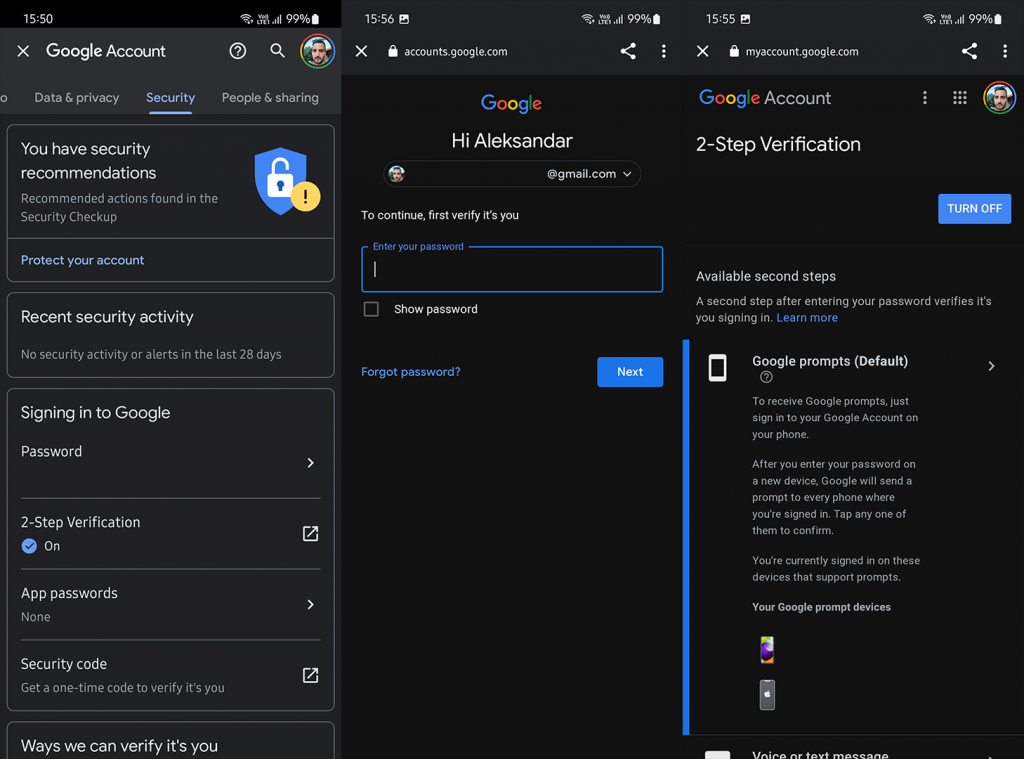
Ja siinä se. Voit aina palata ja ottaa tämän ominaisuuden uudelleen käyttöön tai muokata vahvistustapoja samassa paikassa. Ja tämän sanomalla voimme päättää tämän artikkelin ja kiittää teitä lukemisesta. Miksi päätit luopua 2-vaiheisesta vahvistuksesta? Kerro meille alla olevassa kommenttiosiossa.
![Xbox 360 -emulaattorit Windows PC:lle asennetaan vuonna 2022 – [10 PARHAAT POINTA] Xbox 360 -emulaattorit Windows PC:lle asennetaan vuonna 2022 – [10 PARHAAT POINTA]](https://img2.luckytemplates.com/resources1/images2/image-9170-0408151140240.png)
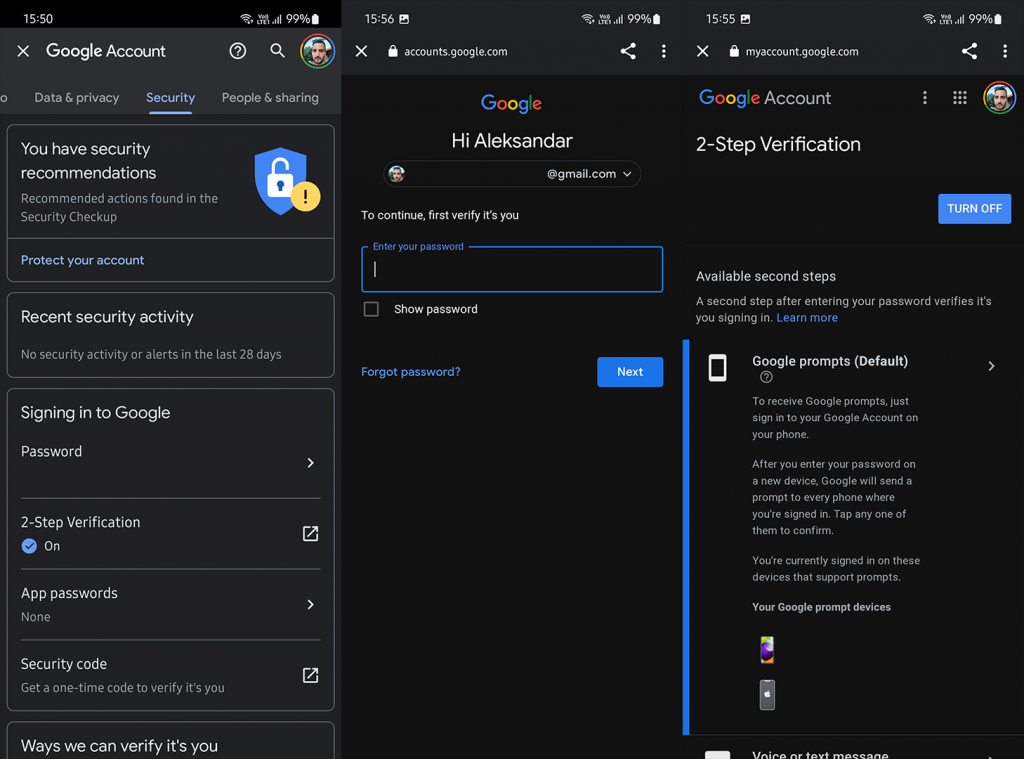
![[100 % ratkaistu] Kuinka korjata Error Printing -viesti Windows 10:ssä? [100 % ratkaistu] Kuinka korjata Error Printing -viesti Windows 10:ssä?](https://img2.luckytemplates.com/resources1/images2/image-9322-0408150406327.png)




![KORJAATTU: Tulostin on virhetilassa [HP, Canon, Epson, Zebra & Brother] KORJAATTU: Tulostin on virhetilassa [HP, Canon, Epson, Zebra & Brother]](https://img2.luckytemplates.com/resources1/images2/image-1874-0408150757336.png)

![Kuinka korjata Xbox-sovellus, joka ei avaudu Windows 10:ssä [PIKAOPAS] Kuinka korjata Xbox-sovellus, joka ei avaudu Windows 10:ssä [PIKAOPAS]](https://img2.luckytemplates.com/resources1/images2/image-7896-0408150400865.png)
